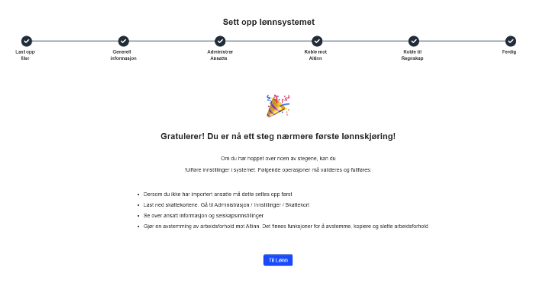Kom i gang med onboarding med excel import
I denne artikkelen vil vi gå gjennom hvordan du i onboarding av en lønnsklient kan importere ansattdata ved hjelp av excel fil.
- Før du starter med selve onboardingen må du legge til tilgangen "Lønn" i brukeradministrasjon.
- Klikk deg inn på HR - Lønn i hovedmenyen i 24SevenOffice og du vil få opp onboarding og klikk på "start oppsett".
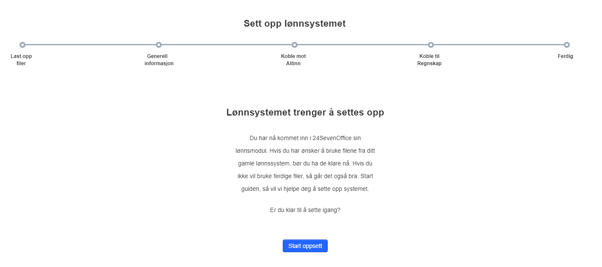
- Last opp fil, her velger du da 24SevenOffice i nedtrekksmenyen og henter opp filen du ønsker å laste opp. Denne importen håndterer ansattdata og persondata.
Last ned eksempelfil - Når filen er lastet opp klikk på " importer og gå videre".
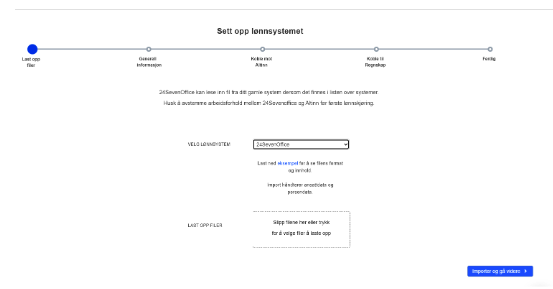
-
Du kommer da til generell informasjon. Her fyller du inn brukerinformasjon og virksomhetsinformasjon. Deler av virksomhetsinformasjonen er lagt inn med du må legge inn virksomhetsnummer, bankkontonummer og velge avgiftssone samt skatte og avgiftsregel.
Når dette er fylt ut klikker du på neste.

- Neste steg gir deg en oversikt over det som blir importert, her har du mulighet til å huke bort om det er ansatte som ikke skal importeres.
Når du har valgt de ansatte som skal importeres inn klikker du på "neste", du får da opp et vindu som informerer om hvor mange ansatte som blir importert.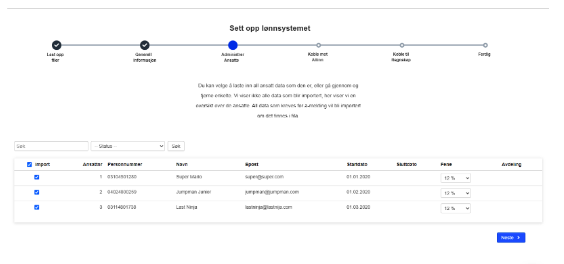
-
Neste steg er å koble opp mot Altinn, dette kan gjøres på et senere tidspunkt men vi anbefaler å gjøre det før du starter med selve lønnsklienten.
- For å hente skattekort og sende A-melding så må du være koblet opp mot Altinn.
Du legger inn personlig innlogging og systeminnlogging.
Når du har koblet deg opp klikk "neste".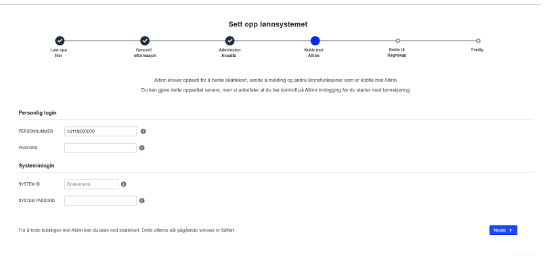
-
Siste steget er å koble lønn til regnskap. Du kobler profilen din i 24SevenOffice med lønnsklienten. Benytt epost og passord du bruker ved innlogging i 24SevenOffice.
Her vil du også kunne sette noen standard innstillinger og legge til leverandører. Om du ikke har opprettet leverandører for lønn, skattetrekk, AGA og Forskuddstrekk tidligere kan du opprettet dette i CRM eller benytte knappen "opprett i regnskap" så gjør systemet det for deg.Når dette er gjort klikk "neste".
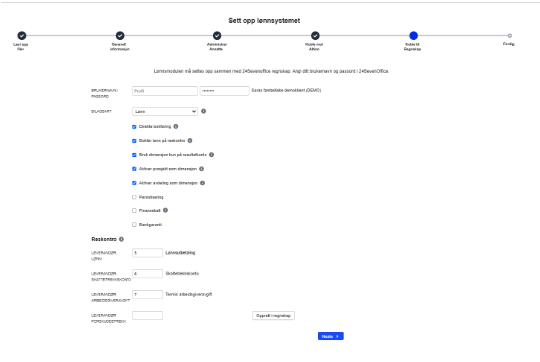
- Du er nå ferdig omboardet. Om det er noe i onboardingen du ikke har fylt ut kan dette gjøres i lønnsklienten.
Klikk "til lønn" for å komme igang med lønnskjøring